最近有位网友向windows7之家小编提问u盘误删文件怎么恢复,小编曾经因为一时大意,不小心把重要的视频给删除了,不过后来把u盘误删文件恢复过来了。那么今天,小编就把u盘误删文件怎么恢复的方法告诉大家,让更多因为失误删除文件的朋友们,都能很好地把u盘误删文件恢复,减少大家的损失。
u盘误删文件恢复方法/步骤
点击打开最新版360安全卫士。

在图所示的功能大全寻找“文件恢复”功能,若没有,则点击“更多”。

点击文件恢复功能,待其安装完成。
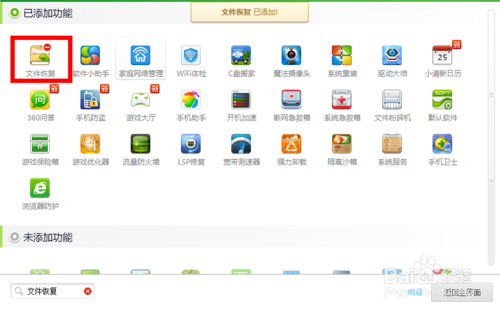
打开“文件恢复”,出现如图所示窗口,插入U盘后,选择想要恢复文件的U盘,点击“开始扫描”。

选择想要恢复的文件类型。

在想要恢复文件的前面打勾,点击“恢复选中的文件”。

最后将恢复的文件另存为某一指定位置即可,最好不要保存在原来U盘中。
u盘误删文件怎么恢复的全部方法就介绍到此结束了,如果你也跟小编一样,不小心误删了u盘文件中非常重要的资料数据的话,就可以按照小编上述提供的方法去把u盘误删文件恢复过来了。额外推荐家用电脑操作系统教程给大家,相信大家一定会用的上的!
Copyright ©2018-2023 www.958358.com 粤ICP备19111771号-7 增值电信业务经营许可证 粤B2-20231006